FC2ブログ「パそぼとベルルのあれこれフリーク Part2」に引っ越しました。
2025年5月22日 GooブログからFC2ブログへ引越しました。
NEW FC2ブログ パそぼとベルルのあれこれフリーク Part2
★ 皆さん! 新しいブログでお会いしましょう! (*^_^*)♪
NEW FC2ブログ パそぼとベルルのあれこれフリーク Part2
★ 皆さん! 新しいブログでお会いしましょう! (*^_^*)♪
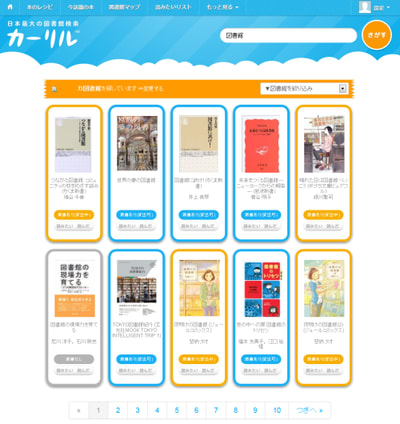
どれだけ便利に使えるのか、実際に試してみた。
紙を使ったアンケートはイベント来場者などの回答率も高く作成も手軽だが、問題は集計の面倒くささ。 Excelに入力するだけで一苦労だ。
そんな手間を一気に解決してくれるのが 情報基盤開発が開発した アプリ 「AltPaper」。
Wordでアンケートを作って 普通紙に印刷し、 記入が終わったら スキャナに読み込ませれば、数十分後には ネットを介して集計結果を戻してくれる。
AltPaperは、Wordのアドオンとして配布される。
既存のアンケート用紙を読み込んで使うこともできるので、アンケートの使い回しも簡単だ。



◆ ツールの提供を終了いたしました
2014年6月8日をもちましてジオログ、ゲストブック、日記ツール、アクセス解析、掲示板、カウンタ、素材集、クイックページの提供を終了いたしました。
提供を終了したツールの詳細はこちら → ツール提供終了のご案内
カウンタ(旧カウンタ含む) 提供終了しました。
カウンタの代わりに透明画像が表示され、レイアウトが崩れる可能性がありますので、カウンタを削除していただくか、他サービスより提供されているカウンタを利用してください。
アンケートツクレールは、アンケートが簡単に作成できる、無料のサービスです。
アンケートツクレールで作成したアンケートは、同じURLで、携帯からも閲覧・回答可能。
閲覧環境を問わないため、より多くの回答を得ることができます。
詳細な分析を行えるよう、生データのダウンロード機能も搭載しました。データはCSV形式なので、表計算ソフトで閲覧できます。
Androidアプリ以外の Yahoo!カレンダーのサービスは終了しません。
これまでお預かりしたデータは、下記の4つの方法で引き続きスケジュール管理にご利用いただけます。
・ アプリを引き続き利用する
現在インストールされているアプリは引き続きお使いいただけます。
ただし、新しいOSへの対応や新たに発見された不具合への対応はできませんので、あらかじめご了承ください。
・ Webブラウザから利用する <=== これなら使えるね!
Yahoo!カレンダーは、PC、スマートフォン、タブレットのブラウザからもご利用いただけます。
→ PC・タブレットのブラウザ → スマートフォンのブラウザ
・ iOS端末で同期する(CalDAV)
・ 外部アプリで同期する (Jorte Sync)